Opretholdelse af optimal afkøling under gaming er afgørende. Adskillige brugere har dog stødt på problemer med MSI Dragon Centers Cooler Boost-funktion, hvilket fører til forhøjede enhedstemperaturer og nedsat spilydelse. Heldigvis kan det være ligetil at løse disse problemer.
Måder at løse MSI Dragon Center Cooler Boost-problemer
1. Installer den seneste version af MSI Dragon Center
- Begynd med at navigere til MSI Dragon Center-downloadsiden.
- Klik på knappen Download nu for at begynde at downloade softwaren.
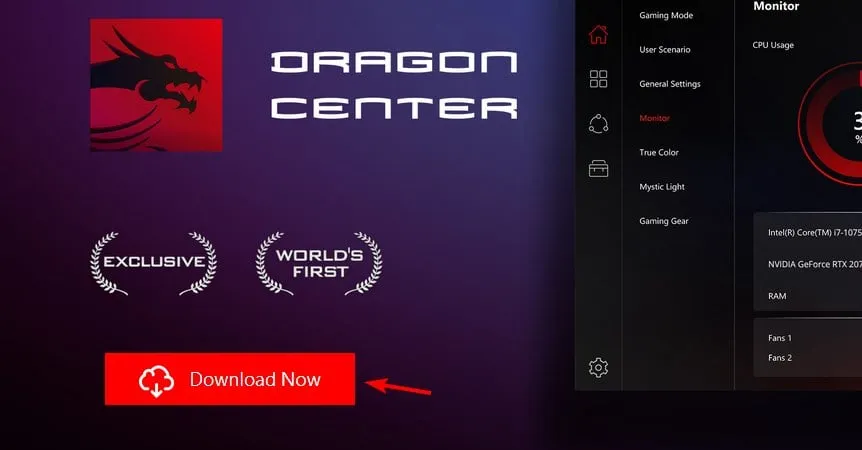
- Følg installationsanvisningerne for at installere den seneste version af Dragon Center.
At sikre, at du har de seneste opdateringer, kan rette fejl forbundet med tidligere versioner og forbedre den generelle ydeevne.
2. Rul tilbage til en ældre version
- Start med at afinstallere den eksisterende MSI Dragon Center -applikation.
- Overvej at bruge MSI Removal Tool for grundig fjernelse.
- Når den er afinstalleret, søg på internettet efter en pålidelig kilde for at downloade en ældre version af MSI Dragon Center.
- Nogle brugere foreslår at forsøge at geninstallere den seneste version efter fjernelse, da dette kan løse uløste problemer.
Ældre versioner fungerer nogle gange mere glat, især hvis de seneste opdateringer har introduceret fejl, der påvirker ydeevnen.
3. Deaktiver Vanguard
- Hvis Vanguard er aktiv, skal du højreklikke på dets ikon i proceslinjen og vælge deaktiver eller afslutte det helt.
- Hvis det ikke løser problemet, skal du starte Task Manager ved at trykke på Ctrl + Shift + Esc, finde Vanguard-processen og klikke på Afslut opgave.
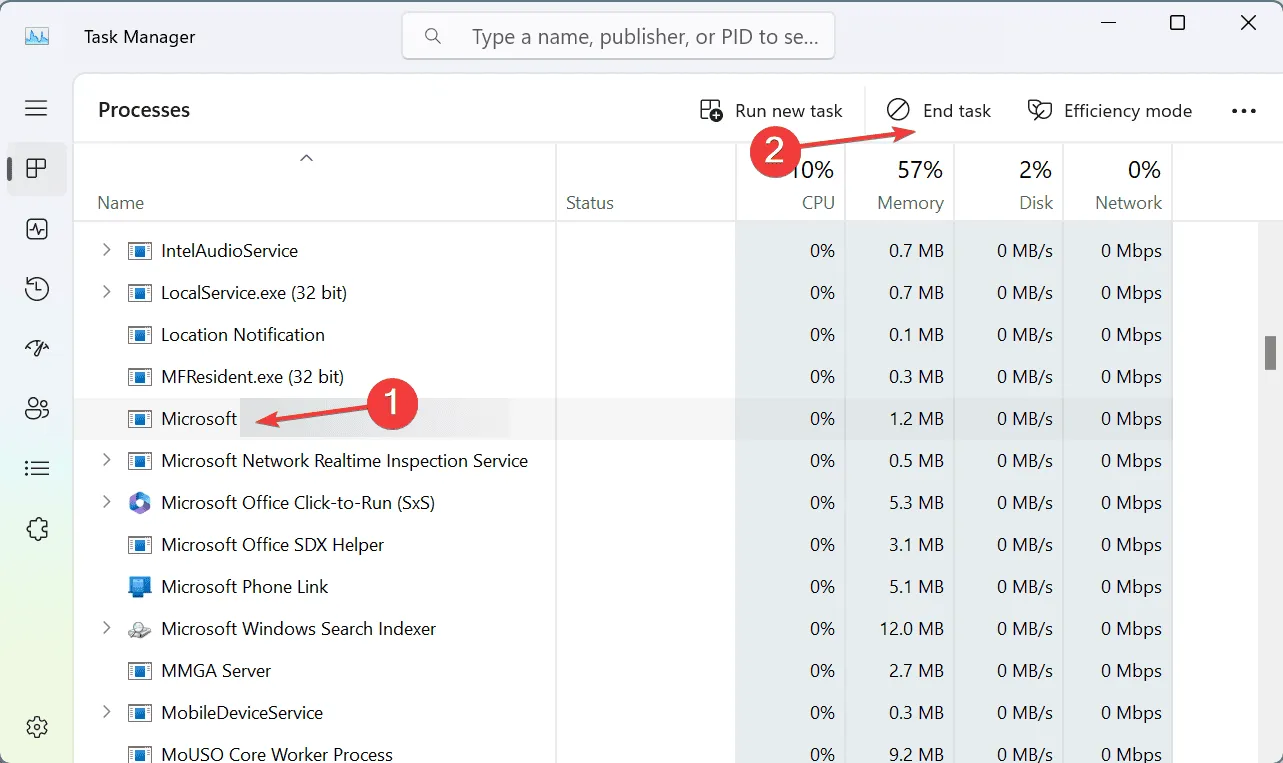
- Hvis problemerne fortsætter, kan du overveje at afinstallere Vanguard; men husk, at dette kan føre til komplikationer med ethvert spil, der nødvendiggør dets tilstedeværelse.
Deaktivering af Vanguard kan forbedre Cooler Boost-funktionaliteten markant, især under intense spilsessioner.
Ofte stillede spørgsmål om Cooler Boost
Øger Cooler Boost FPS?
Selvom Cooler Boost ikke direkte øger billeder per sekund (FPS), forhindrer du termisk drosling ved at holde din hardware kølig, hvilket kan føre til mere jævnt gameplay og forbedret ydeevne.
Er MSI Cooler Boost sikker?
Absolut! MSI Cooler Boost-funktionen er sikker at bruge, selvom langvarig brug kan føre til let slitage på dine fans over tid.
Hvis din MSI Dragon Center Cooler Boost ikke fungerer korrekt, er det bydende nødvendigt at geninstallere softwaren eller rulle tilbage til en mere stabil ældre version. Husk, at forsømmelse af disse problemer kan føre til overophedning af hardware, hvilket i sidste ende påvirker din spiloplevelse.
For yderligere hjælp til andre MSI Dragon Center-funktioner, herunder fejlfinding af problemer som ekstreme ydeevneproblemer og blæserkontrol, der ikke reagerer, skal du sørge for at tjekke vores yderligere vejledninger.
Ofte stillede spørgsmål
1. Kan jeg bruge Cooler Boost, mens jeg spiller uden nogen begrænsninger?
Ja, du kan bruge Cooler Boost-funktionen under spilsessioner. Det er dog tilrådeligt at overvåge dine blæserhastigheder og støjniveauer, da langvarig brug kan føre til øget blæserslid.
2. Hvad skal jeg gøre, hvis min Cooler Boost-funktion sidder fast?
Hvis Cooler Boost-indstillingen ikke virker, kan du prøve at genstarte din MSI Dragon Center-applikation eller genstarte din enhed. Hvis problemet fortsætter, kan du overveje at geninstallere softwaren.
3. Er der nogen alternative metoder til at styre min enheds afkøling?
Ja, ud over Cooler Boost kan du bruge manuelle blæserstyringsindstillinger i MSI Dragon Center eller tredjepartsværktøjer, der tilbyder tilpassede blæserhastighedsindstillinger baseret på dine hardwarebehov.
Skriv et svar